Mortal Kombat 12: gelecek sürüm detayları, haberler, karakterler
Mortal kombat 12: yaklaşan sürüm hakkında bilmeniz gereken her şey Mortal Kombat’ın beklenen yeni bölümü yolda ve serinin hayranları bu kez onları …
Makaleyi Okuyun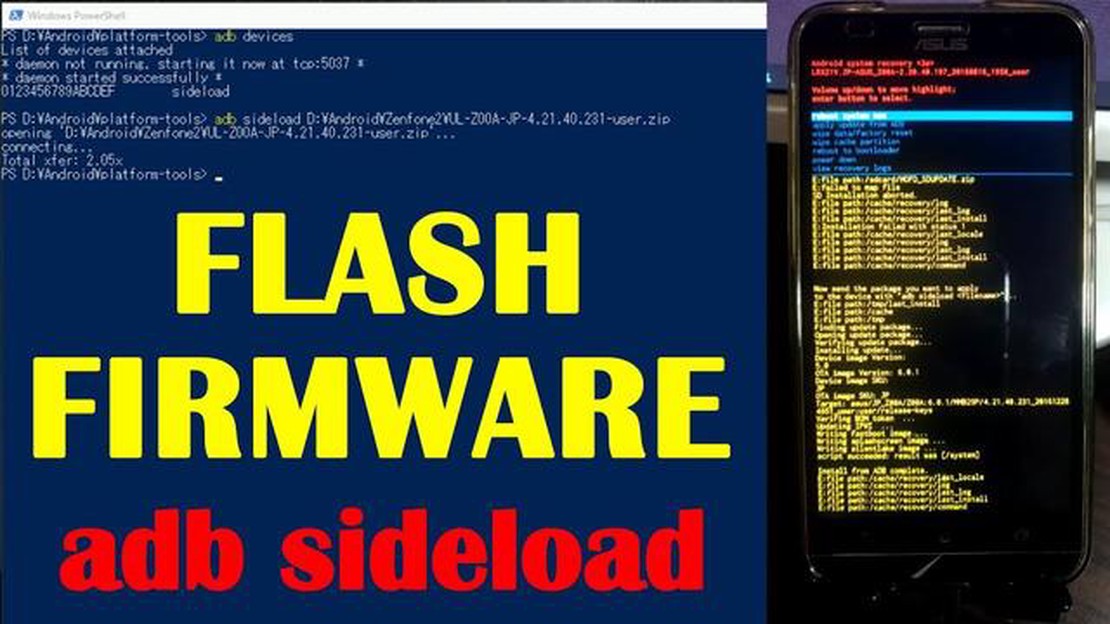
Cihazınızdaki işletim sistemini güncellemek her zaman sorunsuz gitmez ve bazen güncellemek için alternatif yollar aramanız gerekir. Bu yöntemlerden biri adb sideload’dur. Bu yöntem, Windows veya Mac işletim sisteminizdeki komut satırını kullanarak Android cihazınıza güncellemeyi indirmenize ve yüklemenize olanak tanır.
Öncesinde, cihazın bilgisayarınıza bağlı olduğundan ve hata ayıklama modunun etkinleştirildiğinden emin olmanız gerekir. Ardından, bilgisayar ile cihaz arasında iletişim sağlayan adb (Android Debug Bridge) yazılımını yüklemeniz gerekir. adb yazılımı resmi Android Geliştiricileri web sitesinden indirilebilir.
adb’yi yükledikten sonra, bir komut istemi (Windows) veya terminal (Mac) açmanız gerekir. Ardından adb’nin kurulu olduğu klasöre gidin. Gerekirse, adb yolunu işletim sistemi ortam değişkenlerine ekleyebilirsiniz. Daha sonra güncellemeyi uygulamaya devam edebilirsiniz.
Güncellemeyi adb sideload’dan uygulamak için önce Android cihazınızda kurtarma moduna geçmelisiniz. Bu, cihaz modeline bağlı olan bir düğme kombinasyonuna basılarak yapılabilir. Kurtarma modunda, “ADB’den güncelleme uygula” veya benzerini seçmeniz gerekir. Bundan sonra, “adb sideload " komutunu çalıştırmanız gerekir. Burada güncelleme dosyasının adıdır.
ADB sideload, kurtarma modunda bilgisayar aracılığıyla Android cihazlara güncellemeleri yüklemek için kullanılan güçlü bir araçtır. Herhangi bir üçüncü taraf yazılım veya özel kaydedici kullanmadan cihazlarınızı flaşlamanıza olanak tanır. Bu makalede, Windows veya Mac bilgisayarlarda adb sideload kullanarak yeni bir güncellemeyi nasıl kolayca yükleyeceğimizi göreceğiz.
adb sideload’dan bir güncelleme yüklemek için ihtiyacınız olacak:
Güncellemeyi adb sideload’dan yüklemek için adım adım talimatlar aşağıda verilmiştir:
Android cihazınızı bir USB kablosu kullanarak bilgisayarınıza bağlayın.
ADB araçlarını içeren Android SDK’yı zaten yüklediyseniz, bir sonraki adıma geçebilirsiniz. Değilse, ADB-tools arşivini ayrı olarak indirebilir ve bilgisayarınızda açabilirsiniz.
Windows kullanıcıları için:
Mac kullanıcıları için:
Komut isteminde (terminal) aşağıdaki komutu girin:
| adb sideload path_to_file.zip |
path_to_file.zip` yerine, bilgisayarınızdaki Android güncelleme dosyasının yolunu belirtin.
ADB sideload güncellemeyi Android cihazınıza yükleme işlemini başlatacaktır. İşlem biraz zaman alabilir, bu nedenle sabırlı olun ve kurulum sırasında cihazınızı kapatmayın veya fişini çekmeyin.
Yükleme işlemi tamamlandığında, cihazınız yeniden başlatılacak ve yeni güncelleme ile başlayacaktır.
Artık Windows veya Mac bilgisayarlarda adb sideload kullanarak yeni bir güncelleme yüklemenin ne kadar kolay olduğunu biliyorsunuz. Kurulum sırasında hata ve sorunlardan kaçınmak için dikkatli olun ve verilen talimatları izleyin.
Güncellemeyi adb sideload ile yüklemeye başlamadan önce aşağıdaki malzeme ve becerilere ihtiyacınız olacaktır:
ADB’yi kurmakta veya güncelleme dosyalarını indirmekte sorun yaşıyorsanız, cihaz üreticinizin web sitesinde veya internette uygun talimatları bulabilirsiniz.
Ayrıca Okuyun: Windows 10'da Inet_E_Resource_Not_Found Hatası Nasıl Giderilir - Adım Adım Kılavuz
İhtiyacınız olan her şeye sahip olduğunuzda, bir sonraki adıma geçebilirsiniz - güncellemeyi adb sideload aracılığıyla yüklemek.
adb sideload kullanarak cihazınızı güncellemek hem Windows hem de Mac işletim sistemi için kullanılabilir. Bu makalede, güncellemeyi Windows’a yükleme sürecini gözden geçirelim.
Adım 1: Bilgisayarınıza Android Hata Ayıklama Köprüsü’nü (ADB) yükleyin. ADB, Android cihazlarla USB bağlantısı üzerinden iletişim kurmanızı sağlayan bir geliştirici aracıdır. ADB’yi resmi Android Geliştiricileri web sitesinden indirebilirsiniz.
Adım 2: Android cihazınızda geliştirici modunu etkinleştirin. Bunu yapmak için “Ayarlar “ı açın ve “Telefon hakkında” veya “Tablet hakkında” bölümünü bulun. Ardından geliştirici modunu etkinleştirmek için “Yapı Numarası “na birkaç kez dokunun.
Ayrıca Okuyun: 2023'te Android için En İyi 11 Çevrimdışı Aksiyon RPG Oyunu
3. Adım: “Ayarlar “a geri dönün ve “Geliştirici Modu “nu açın. “USB Hata Ayıklama” seçeneğini etkinleştirin. Cihazı bir USB kablosuyla bilgisayarınıza bağladığınızda, cihazda hata ayıklamaya izin vermenizi isteyen bir iletişim kutusu göreceksiniz. Hata ayıklamaya izin ver.
Adım 4: Android cihazınızı USB kablosunu kullanarak bilgisayara bağlayın. Cihazınızın düzgün bir şekilde bağlandığından ve bilgisayarınız tarafından algılandığından emin olun.
5. Adım: Bilgisayarınızda bir komut istemi açın. Bunu yapmak için Windows tuşu + R tuşlarına basın, “cmd” yazın ve Enter tuşuna basın.
6. Adım: Komut isteminde, ADB’nin kurulu olduğu klasöre gidin. “cd C:C:path to ADB folder” komutunu yazın, “path to ADB folder” yerine ADB klasörünün gerçek yolunu yazın.
Adım 7: Bilgisayarınızın Android cihazınızı tanıyıp tanımadığını kontrol edin. “adb devices” komutunu yazın. Cihaz başarıyla tanınırsa, cihaz kimliğini listede göreceksiniz.
8. Adım: Android cihazınız için güncellemeyi bilgisayarınıza indirin. Genellikle güncellemeler ZIP dosyaları olarak sağlanır. ZIP dosyasını ADB klasörünüze kaydedin.
9. Adım: Komut istemine “adb sideload filename_file.zip” komutunu yazın, “filename_file.zip” yerine güncellemenin gerçek adını yazın.
10. Adım: Güncelleme yükleme işleminin tamamlanmasını bekleyin. Bu işlem sırasında Android cihaz ekranında yükleme işlemiyle ilgili bilgiler görüntülenecektir.
Adım 11: Güncelleme kurulumu tamamlandığında, komut isteminde bir başarı mesajı göreceksiniz.
Artık Windows PC’de adb sideload kullanarak Android cihazınıza bir güncellemeyi nasıl yükleyeceğinizi biliyorsunuz. Bu işlem, özel geliştirici araçları kullanmadan veya sistem dosyalarını değiştirmeden cihazınızı güncellemenizi sağlar.
Mac’te adb sideload kullanarak güncellemeyi cihazınıza yüklemek istiyorsanız, aşağıdaki basit adımları izleyin:
adb devices. Android cihazınızın bilgisayarınıza bağlı olup olmadığını kontrol etmenizi sağlayacaktır.cd komutunu kullanabilirsiniz.adb sideload filename_file.zip komutunu verin.Artık Mac’te adb sideload kullanarak güncellemeyi cihazınıza nasıl yükleyeceğinizi biliyorsunuz.
adb sideload güncellemesini uygulamak için cihazınızın sürücülerinin yüklü olduğu bir bilgisayara (Windows veya Mac) ve cihazınızı bilgisayarınıza bağlamak için bir USB kablosuna ihtiyacınız olacaktır.
adb sideload, bir yazılım güncellemesini kurtarma modu veya OTA güncellemesi yoluyla indirmeden cihazınıza yüklemenizi sağlayan bir Android Hata Ayıklama Köprüsü (adb) komut satırı özelliğidir. Bu, cihazınız önyükleme yapmadığında veya bilgisayarınızdan bir güncelleme yüklemek istediğinizde kullanışlıdır.
adb’yi bilgisayara yüklemek için Android SDK Platform-tools’u resmi Android geliştiricileri web sitesinden indirmeniz gerekir. Kurulduktan sonra, SDK Platform-tools dizininin yolunu PATH ortam değişkeninize eklemeniz gerekir. Bu, adb’yi herhangi bir komut satırı dizininden çalıştırmanıza izin verecektir.
Cihazınızı ADB modunda bilgisayarınıza bağlamak için cihazınızda geliştirici modunu etkinleştirmeniz, USB hata ayıklamayı etkinleştirmeniz ve cihazınızı bilgisayarınıza bağlamanız gerekir. Cihazı ilk kez bağlarken, cihazda hata ayıklamayı etkinleştirmeniz gerekebilir.
Güncellemeyi yüklemek üzere adb sideload’u kullanmak için öncelikle cihazınızda kurtarma modunda olmanız gerekir. Cihazınızı bilgisayarınıza bağlayın ve bir komut istemi açın. Ardından cihazınızın algılandığından emin olmak için “adb devices” komutunu çalıştırın. Ardından “adb sideload " komutunu çalıştırın; burada yüklemek istediğiniz güncelleme dosyasının yoludur.
Windows bilgisayarda güncelleme yapmak için adb sideload’u kullanmak için önce Android SDK ve cihaz sürücülerini yüklemeniz, ardından cihazı USB kablosuyla bilgisayarınıza bağlamanız, bir komut istemi açmanız ve şu komutu girmeniz gerekir: adb sideload . Bundan sonra güncelleme cihaza yüklenecektir.
Mortal kombat 12: yaklaşan sürüm hakkında bilmeniz gereken her şey Mortal Kombat’ın beklenen yeni bölümü yolda ve serinin hayranları bu kez onları …
Makaleyi OkuyunAraştırma Call of Duty: Modern Warfare oyuncuları geri getirecek. Call of Duty: Modern Warfare, nişancı türündeki en popüler oyunlardan biridir, ancak …
Makaleyi OkuyunYouTube Müziğinin İndirilmemesi Sorunu Nasıl Giderilir YouTube Music, müzik akışı ve indirme için popüler bir platformdur. Ancak, bazen kullanıcılar …
Makaleyi OkuyunNordvpn hacklendiğini doğruladı! En popüler sanal özel ağ (VPN) şirketlerinden biri olan NordVPN, güvenlik sistemlerinin saldırıya uğradığını …
Makaleyi OkuyunFacebook’ta Sizi Kimlerin Takip Ettiğini Görme Facebook, milyarlarca kullanıcısıyla dünyanın en popüler sosyal medya platformlarından biridir. Ancak …
Makaleyi Okuyun2023 Yılının En İyi 5 Yemek Oyunu (En İyi Yemek Oyunu Uygulaması) Oyun oynamayı da seven bir yemek sever misiniz? Eğer öyleyse, sizi bir sürpriz …
Makaleyi Okuyun